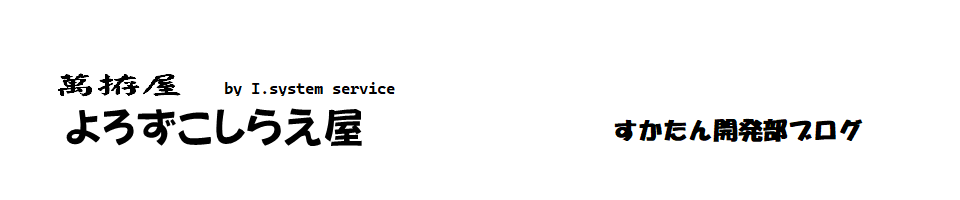SD-330スクリュードライバーアンテナコントローラ SD-CNTのWiFiリモコン製作のご案内です。・・・モービル運転中とかのバンド移動時のチューニングに最適です。

1:製作
写真のイメージでスイッチ・LED・抵抗(R103、104)を実装してください。R101、R102は基板にありますが、プログラムからプルアップしますので不要になります。裏面には下の写真の様に「ESP32-DevKitC」の基板を実装しています。表面に実装したスイッチ・LEDのリード(半田付け部分)が少し裏面に出ますので直接ESPの基板を実装すると基板の裏面にリードの出た部分が当たる可能性がありますので、「分割ロングピンソケット(FHU-1x42SG)」(秋月電子さんで購入可能)で浮かせてやると安全です。

2:Arduino環境が必要です
WEBブラウザで「arduino入門」等々を検索していただければ、いろいろな方がArduinoIDEのインストール方法を紹介されています。少し手抜きですが、そちらを参考にIDE(開発環境)をインストールしてください。インストール完了で起動すると下の様にIDEのウィンドウが開きます。現在のVerは1.8.15の様です。
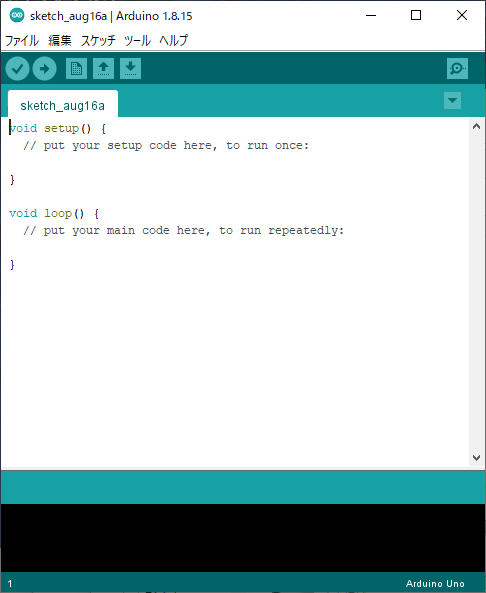
3:WiFiリモコンプロジェクトのコピー
付属のディスクでフォルダー「WiFiリモコンサンプルプロジェクト」にあるフォルダー「SD-CNT_WiFiRemocon」をパソコンのドキュメントフォルダーに作成された「Arduino」(IDEインストールで生成されます)にコピーしてください。コピーができましたらIDEの「ファイル>開く」でコピーした「 SD-CNT_WiFiRemocon 」の中にある「 SD-CNT_WiFiRemocon .ino」をクリックして開いてください。下記の様に新しいIDEのウィンドウが開きます。
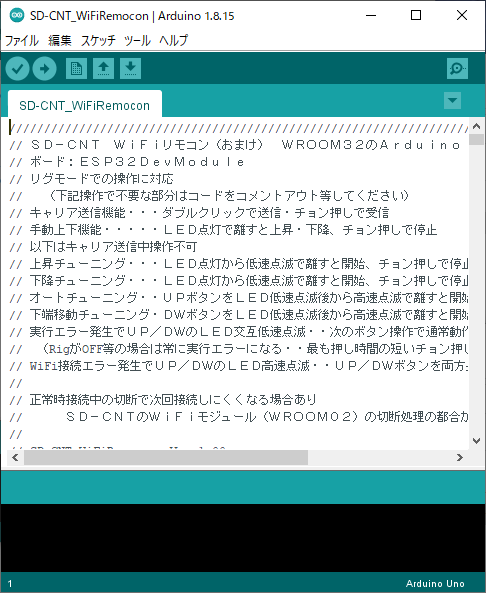
4:IDE環境を整える
上記のままの環境ではIDE左上のチェックマークボタン(検証)・・コンパイルを実行しても下記の様にエラーが発生します、このためコンパイルしてプログラムを書き込める様に環境を整えます。
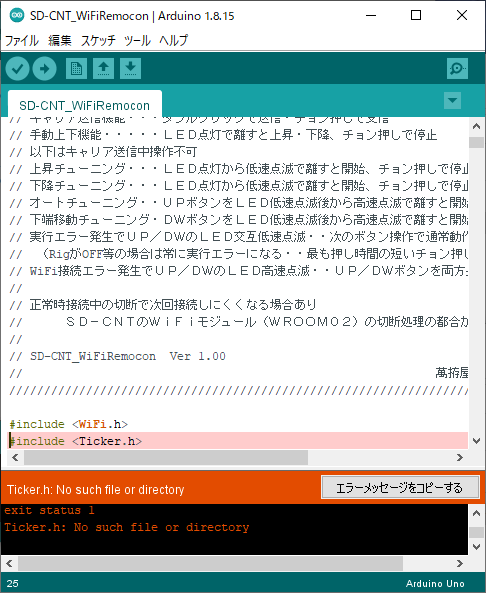
IDEで「ファイル>環境設定」を開いて「追加のボードマネージャのURL」項目に「https://dl.espressif.com/dl/package_esp32_index.json」と入力して「OK」ボタンをクリックします。環境設定のウィンドウが閉じましたらIDEで「ツール」をクリックして「ボード」項目にマウスを合わせると表示される右側の「ボードマネージャ」をクリックします。「ボードマネージャ」のウィンドウが開きましたら右のスクロールバーで「esp32 by Espressif Systems」という項目を探して、その項目にマウスを合わせると右下に表示される「インストール」ボタンをクリックします。下記の様な画面でインストール中になります。
修正:2022.10.01
ボードマネージャのURLは下記のアドレスになっています。上記のアドレスは古いVerになりました。
「https://raw.githubusercontent.com/espressif/arduino-esp32/gh-pages/package_esp32_index.json」
同様の環境作成記事は「Bluetoothアダプター(キット)完成・ご紹介」にあります。
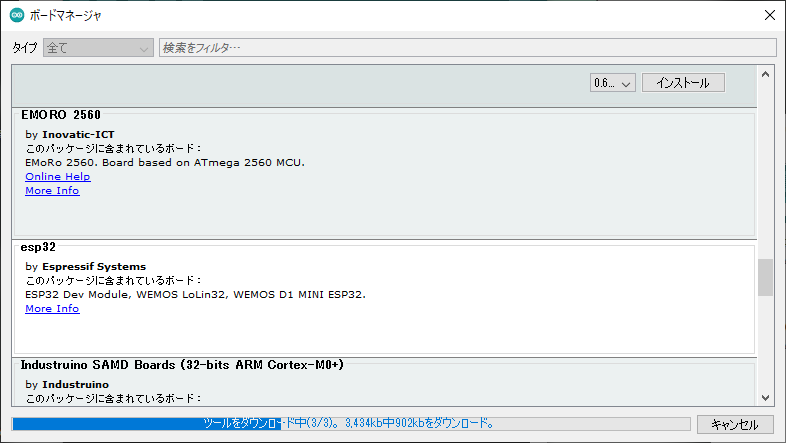
インストールが完了すればボードマネージャのウィンドウを閉じてください。再度「ツール」を開くとボードの表示に「ESP32 Arduino」が表示されますので、底にマウスを合わせますとその右側にいろいろなボードが表示されます。その中の「ESP32 Dev Module」をクリックします。この状態で再度IDEの左上にあるチェックボタン(検証)をクリックすると下記の様にコンパイルが実行されIDE下部に「コンパイルが完了しました。」と表示されます。
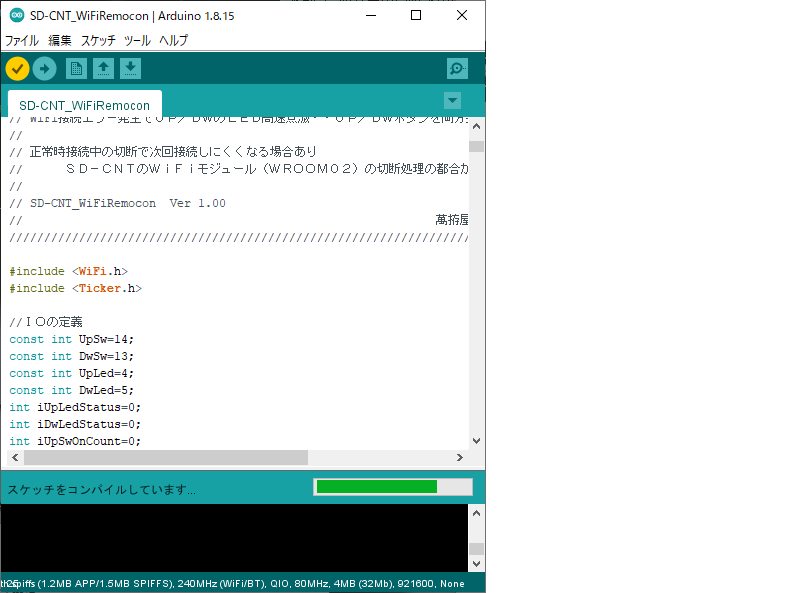
これでESP32DevKitCに書き込める実行プログラムが完成しました。
5:接続先の設定
お手元のSD-CNTに搭載されているWiFiチップのSSIDにプログラムを合わせます。SD-CNTを付属の「SD-CNT_Config.exe」でAPモードに設定された場合はSD-CNTを起動して、WiFiの初期化が終わればパソコンの「ネットワーク インターネットアクセス」(タスクバーに表示されるパソコンのマーク)で表示される「ESP_B40298」等のESP_で始まる名称になります。またSTモードに設定された場合は設定したときに 「SD-CNT_Config.exe」 で設定されたSD-CNTの接続先SSID、もしくは複数のアクセスポイントをお持ちでしたら接続したいアクセスポイントのSSIDをIDEに表示されているプログラムの「//WiFi定義」部分にある「ssid」の「”ESP_B40230″」(プログラムの初期値)を接続したいSSIDに変更してください。その下の「password」はAPモードの場合は初期値の「””」のまま(APでの接続時はパスワードありません)、STモードでの接続の場合はこのリモコンを接続するアクセスポイントへのパスワードを記述してください。次の「SdCntIp」、「SdCntPort」はAPモードの場合は初期値のままで、STモードの場合は 「SD-CNT_Config.exe」 でSD-CNTに設定されたIPアドレス・ポート番号を記述してください。「SdCntPass」は 「SD-CNT_Config.exe」 でSD-CNTに設定された コントロールするためのパスワードになります(初期値は「YOROZUKOSIRAEYA」です)。これ以外のプログラム記述はへんこうする必要はありません。下記は自宅のWiFi環境に接続する場合での記述になります。パスワード部分は(スミマセン、黒塗りにしてあります)・・・
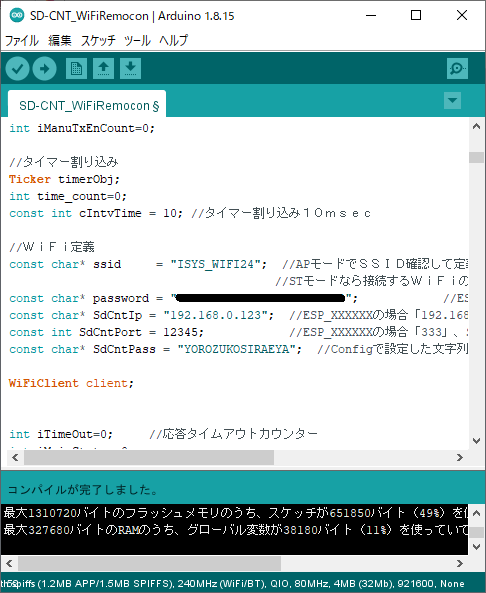
6:ボードへの書き込み
上記での記述が完了しましたら再度IDEの左上チェックマークをクリックしてコンパイルします。その後コンパイル完了しましたら、IDEでの「ツール」における「シリアルポート」をESP32DevKitCを接続した際に決定されるCOM番号に合わせます。下記の「Silicon Labc CP210x ….」と認識されているCOMポートです。もしパソコンでうまく認識されない場合は「CP210x USB to UART Bridge VCP Drivers – Silicon Labs (silabs.com)」でのドライバーダウンロード後インストールを実行してください。
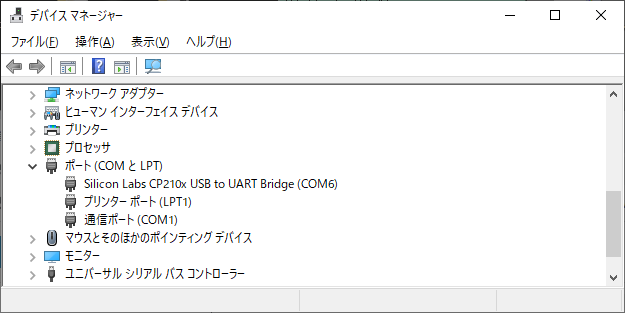
VCPドライバーが認識され、ESP32DevKItCがパソコンにCOMポートとして接続されれば、IDEでシリアルポート設定後にIDE上部のチェックボタンの横にある矢印ボタンをクリックすることでプログラムの実行ファイルはボードに書き込まれます。
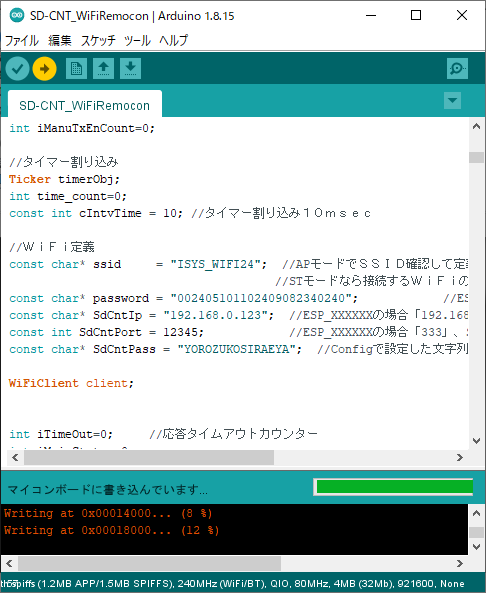
IDE下部に「ボードへの書き込みが完了しました。」と表示されれば、ボードは自動的にリセットされ実行を開始します。最初は緑、赤のLEDが同時に点滅してWiFiへの接続をします。その後LEDが消灯したらWiFI経由でSD-CNTへの接続が完了した事になります。あとは本体等同様にボタン操作でチューニングをとることが可能です。WiFi、SD-CNTに接続が失敗した場合は緑・赤LEDが交互に速い速度で点滅しますので、プログラムで設定したSSID、IPアドレス、ポート番号等を確認してみてください。
SD-330・リグがつながっていないので・・・手動UP・DWのみです・・・
7:追記
完成しましたら現状ではできる限り本体に操作を合わせていますが、実際はほとんど自動調整しか使いませんので・・・適当にソースコード改変して使い勝手のいいように改造を楽しんでください。